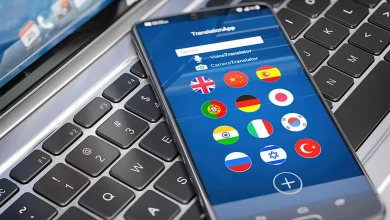Google Haritalar’da Pin Nasıl Bırakılır?
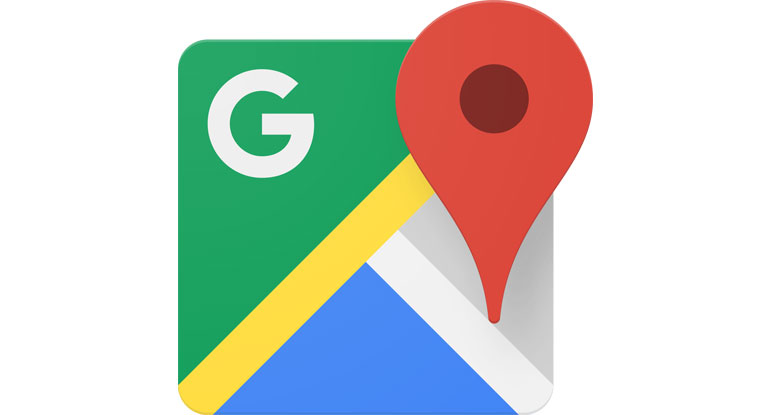
Google Haritalar’da Pin Nasıl Bırakılır?. Google Maps uzun süredir oturmuş nav sağlayıcılarını mobil ve masaüstü cihazlar için en iyi harita uygulamalarından ve seyahat planlayıcılarından biri haline getirerek Apple Haritalar ve Bing Haritalar’a rakip oldu.
Bildiğiniz bir hedefi bulmak için kullanabilirsiniz, ancak Google Haritalar’da görebileceğiniz bir yerin adresini bulmaya çalışıyorsanız, üzerine bir raptiye bırakabilirsiniz. Bu, konumla ilgili bilgileri yükleyecek ve yol tariflerini bulmanıza, fotoğrafları görmenize ve daha pek çok şey yapmanıza yardımcı olacaktır.
Google Haritalar’da Pin Nasıl Bırakılır?
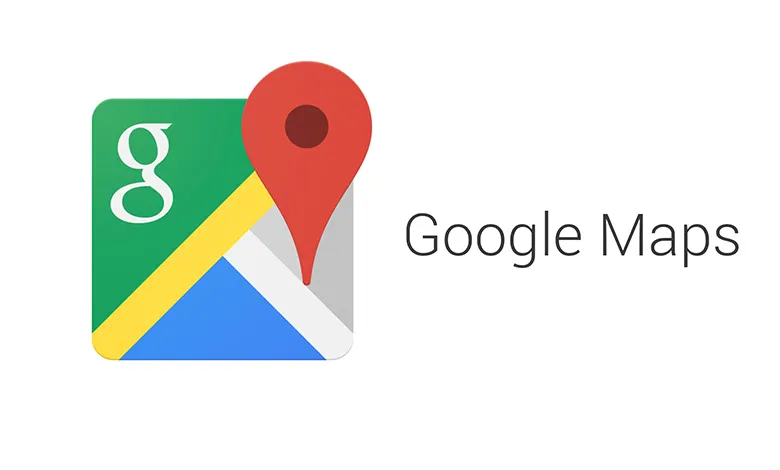
Daha önce ziyaret ettiğiniz bir konumu bulmak için Google Haritalar konum geçmişinizi inceleyebilmenize rağmen, daha önce gitmediğiniz bir konumu bulmaya çalışıyorsanız bu size yardımcı olmaz. Bunu yapmanın iyi bir yolu, Google Haritalar mobil uygulamalarında ve masaüstünde, o Google Haritalar konumuna bir raptiye bırakmaktır.
Android kullanıcısıysanız, Android uygulamasını kullanarak Google Haritalar’a bir raptiyeyi nasıl bırakacağınız aşağıda açıklanmıştır.
- Uygulamayı açın ve harita görünümünü istediğiniz konuma taşımak için arama çubuğunu kullanın. Bunu parmağınızı kullanarak manuel olarak da yapabilirsiniz.
- Harita görünümünüz yerine getirildikten sonra, haritadaki bir konuma birkaç saniye basın; kırmızı bir iğne görünür. Arama çubuğunda aradığınız konumlar için otomatik olarak bir raptiye görünür. Raptiyeye basıldığında uygulamadaki konumla ilgili ayrıntılar yüklenir.
- Sen basarak iğnesini de yol tarifini bulabilirsiniz Tarifi düğmesini. Basın Kaydet , daha sonra konumunu kaydetmeyi Etiket bir kategori (örn. İş) ve eklemek için Hisse Yeri e-posta veya mesajlaşma servisleri tarafından veya sosyal medya aracılığıyla düştü pim konumu paylaşmak için.
- Konum hakkında kesin bilgileri de görüntüleyebilirsiniz (adres ve harita koordinatları dahil). Raptiye konumuna bağlı olarak, Güncellemeler, Yorumlar veya Fotoğraflar sekmelerini tıklayarak yorumları, fotoğrafları ve işletme güncellemelerini görüntüleyebilirsiniz
- İşlemi tamamladıysanız, harita görünümüne dönün ve bir kez hafifçe vurun; hesabınıza bir konum olarak kaydetmediyseniz, raptiyenin kaybolması gerekir. Raptiyeyi görüntülemek için arama çubuğundaki X düğmesine de basabilirsiniz.
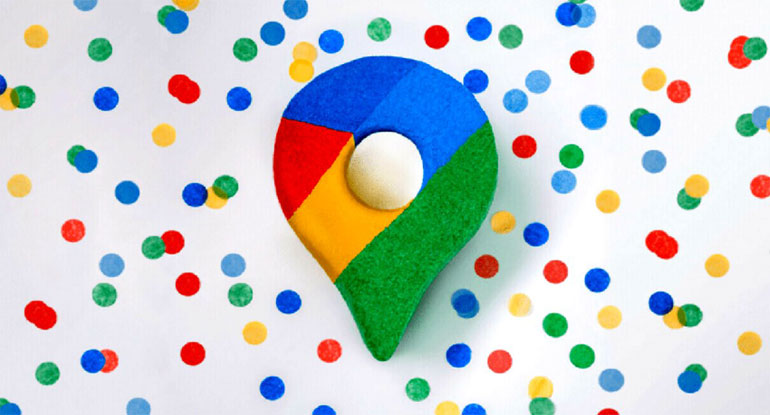
İOS’ta Google Haritalar’da Pin Nasıl Bırakılır?
İPhone veya iPad gibi bir iOS cihazınız varsa, Google Haritalar’ın arayüzü Android cihazlarda olduğu gibi iOS’ta neredeyse aynı olduğundan, Google Haritalar’daki bir PIN’i bırakmak için yukarıdaki adımları tekrarlamakta herhangi bir zorluk beklememelisiniz.
İOS cihazlarda Google Haritalar’a bir raptiye bırakmak için yapmanız gerekenler şunlardır.
- Öncelikle iOS için App Store’dan Google Haritalar’ı indirip yüklemeniz gerekir . Bir raptiyeyi manuel olarak bırakmak için, üzerine bırakmak üzere haritaya uzun basın. Belirli bir konumu ararsanız, Google Haritalar o konuma otomatik olarak bir raptiye atar. Harita görünümünde bir raptiye göründüğünde, o konum hakkında daha fazla ayrıntı yüklemek için üzerine basın.
Android’deki Google Haritalar gibi iOS’ta da Google Haritalar, Yol Tarifleri’ne basarak iğneniz için yol tarifleri aramanıza , Etiketleri kullanarak iş veya ev gibi bir etiket eklemenize veya Yeri Paylaş düğmesine basarak başkalarıyla paylaşmanıza olanak tanır . Harita koordinatları veya posta adresi gibi daha fazla bilgi, menünün üst kısmındaki çeşitli sekmeleri kullanarak konum incelemeleri ve fotoğraflarla birlikte burada da görülebilir.
- Geçici bir raptiyeyi (örneğin kayıtlı bir konum değil) haritanızdan kaldırmak için harita görünümünde bir kez hafifçe vurun veya üst taraftaki arama çubuğunda X düğmesine basın .
Masaüstü Cihazlarda Google Haritalar’da Pin Nasıl Bırakılır?
Android ve iOS’ta Google Haritalar uygulamalarında gösterilen özelliklerin çoğu, Google Haritalar’ın masaüstü sürümünde hayat buldu. Bu, Google Haritalar’ın Windows, macOS ve Linux dahil olmak üzere herhangi bir işletim sistemindeki herhangi bir modern web tarayıcısında erişebileceğiniz web sürümüdür .
Google Haritalar’ı kullanmak için bir Google hesabına ihtiyacınız olmasa da, daha sonra kullanmak üzere hesabınıza raptiyeler veya konumlar kaydetmek istiyorsanız bir hesapta oturum açmanız gerekir.
- Masaüstü cihazdaki Google Haritalar’a bir raptiye bırakmak için Google Haritalar web sitesine gidin. İşlem mobil cihazlara çok benzer; raptiyeyi otomatik olarak bırakmak için bir konum arayabilir veya kendiniz bırakmak için Google Haritalar harita görüntüleyicisindeki bir konuma manuel olarak basabilirsiniz.
- Google Haritalar’ın web sürümünde, mevcut bir raptiyeyi (adres işaretçisi gibi) seçmediğiniz sürece, bıraktığınız raptiyeler küçük, gri bir simge olarak görünür. Buna tıklamak, işaretçiyi maviye çevirerek yakındaki diğer yerleri (restoranlar gibi) aramanıza veya yol tariflerini bulmanıza olanak tanır. Altta küçük bir bilgi kutusu (koordinatlarla ve fotoğraflarla bağlantı içeren) görünür – soldaki menüde daha fazla bilgi görüntülemek için buradaki konum adına tıklayın.
- Mobil uygulamalarda olduğu gibi, mevcut konumunuzdan (veya belirtilen alternatif bir konumdan) bu raptiye için yol tariflerini bulmak üzere Yol Tarifleri düğmesine basabilirsiniz . Paylaş’a basarak başkalarıyla paylaşabilir veya Kaydet’e basarak kaydedilmiş bir konum olarak ekleyebilirsiniz . Click etiket ekleme pimi için bir etiket (örn. İş) ekleyin.
- Ayrıca Google Haritalar’ın web sürümünden Google hesabınıza bağlı bir mobil cihaza PIN kodu gönderebilirsiniz. Bunu yapmak için Telefonunuza gönder’i tıklayın .
- Doğrudan Google Haritalar uygulamasına göndermeyi veya PIN konumunu SMS metin mesajı veya e-posta ile göndermeyi seçebilirsiniz. Devam etmek için bu seçeneklerden birini tıklayın.
Google Haritalar ile Seyahat Planlama
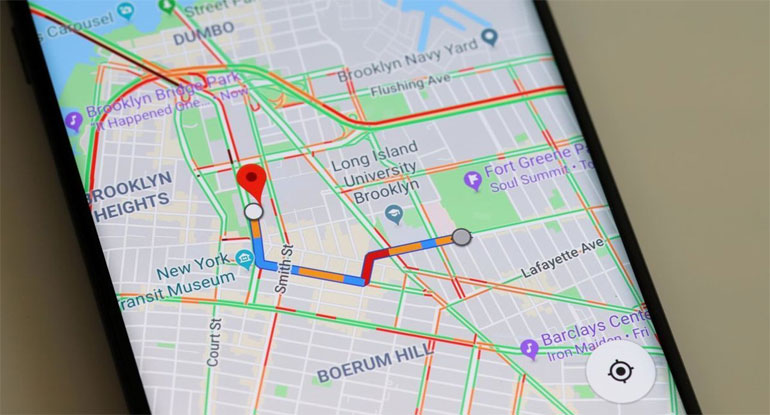
Google Haritalar’da bir raptiyeyi nasıl bırakacağınızı öğrendikten sonra, seyahatlerinizi planlamak için onu kullanmaya başlayabilirsiniz. Google Haritalar’dan en iyi şekilde yararlanmak istiyorsanız, ziyaret ettiğiniz konumlarla ilgili yorum, fotoğraf ve yanıtlarınız için sizi ödüllendiren Google Maps Yerel Rehberler programını kullanarak yerel topluluğunuza geri vermek için kullanın .
Arkadaşlarınız ve aileniz için endişeleniyorsanız , sorun yaşadıklarında Google Haritalar’ı kullanarak konumlarını paylaşmalarını sağlayabilirsiniz; Aşağıdaki yorumlarda Google Haritalar’ı kullanmayla ilgili ipuçlarınızı ve fikirlerinizi bize bildirin.
İlginizi Çekebilir 👇
👉 Google Haritalar Kullanarak Enlem Ve Boylam Koordinatlarını Bulma
👉 Öğrenci Gündemi’ ni İnstagram’dan Takip Etmek İçin Tıklayınız